Mitä tietää
- Jos sinulla on varmuuskopio, liitä iPhone tietokoneeseen ja siirry palautustilaan palauttaaksesi sen iOS 14:ään.
- Napauta ilman varmuuskopiota asetukset † Kenraali † Siirrä tai nollaa iPhone iPhonen tehdasasetusten palauttamiseksi ja kaikki tiedostot katoavat.
- Poista beta-profiili napauttamalla asetukset † Kenraali † VPN ja laitehallinta † iOS beta -ohjelmistoprofiili † Poista profiili†
Tämä artikkeli opettaa sinulle, kuinka voit päivittää iOS 15:stä iOS 14:ään kahdella tavalla: poista beta-profiilitiedot ja miksi saatat haluta päivittää.
Kuinka voin päivittää iOS 15:stä iOS 14:ään?
Kun päivität iOS 15:stä iOS 14:ään, sinulla on kaksi vaihtoehtoa tehdä tämä. Se riippuu siitä, oletko tehnyt varmuuskopion Mac-tietokoneellesi etukäteen. Näin palautat edellisen varmuuskopion, jos olet luonut sellaisen. Tämä menetelmä edellyttää, että olet luonut varmuuskopion tietokoneellesi ennen päivittämistä iOS 15:een.
-
Liitä iPhone Maciin tai PC:hen Lightning- tai USB-C-kaapelilla. Varmista, että varmuuskopio on saatavilla tietokoneellasi.
-
Siirry palautustilaan iPhonessa.
-
Kun palautusvaihtoehto tulee näkyviin Macille tai PC:lle Finderin tai iTunesin kautta, napsauta Elpyä†
-
Klikkaus asentaa kun näyttöön tulee kehote palauttaa iPhone iOS:n aiempaan versioon.
Kuinka voin palata vanhaan iOS-versioon?
Jos et ole tehnyt arkistoitua varmuuskopiota tai et halua menettää kaikkia olemassa olevia tietojasi, voit tyhjentää iPhonesi ja aloittaa alusta. Näin se tehdään. Tämä menetelmä poistaa kaiken iPhonesta ja tarkoittaa, että menetät kaiken, mitä ei ole varmuuskopioitu iCloudiin tai muualle.
-
Nosturi asetukset†
-
Nosturi Kenraali†
-
Nosturi Siirrä tai nollaa iPhone.
-
Nosturi Tyhjennä kaikki sisältö ja asetukset†
-
Nosturi Hyppää kyytiin†
-
Anna pääsykoodisi.
-
Nosturi Tyhjentää†
-
Odota, että iPhone poistetaan kokonaan ja tehdasasetukset palautetaan.
Kuinka saan iOS 15:n pois puhelimestani?
iOS 15:n beta-profiilitietojen poistaminen puhelimestasi vaatii hieman erilaisen prosessin. Se ei palauta puhelintasi iOS 14:ään, mutta se tarkoittaa, että kun iOS:n seuraava julkinen versio on saatavilla, palaat ohjelmiston ei-beta-versioon. Tässä on mitä tehdä.
-
Nosturi asetukset†
-
Nosturi Kenraali†
-
Nosturi VPN ja laitehallinta.
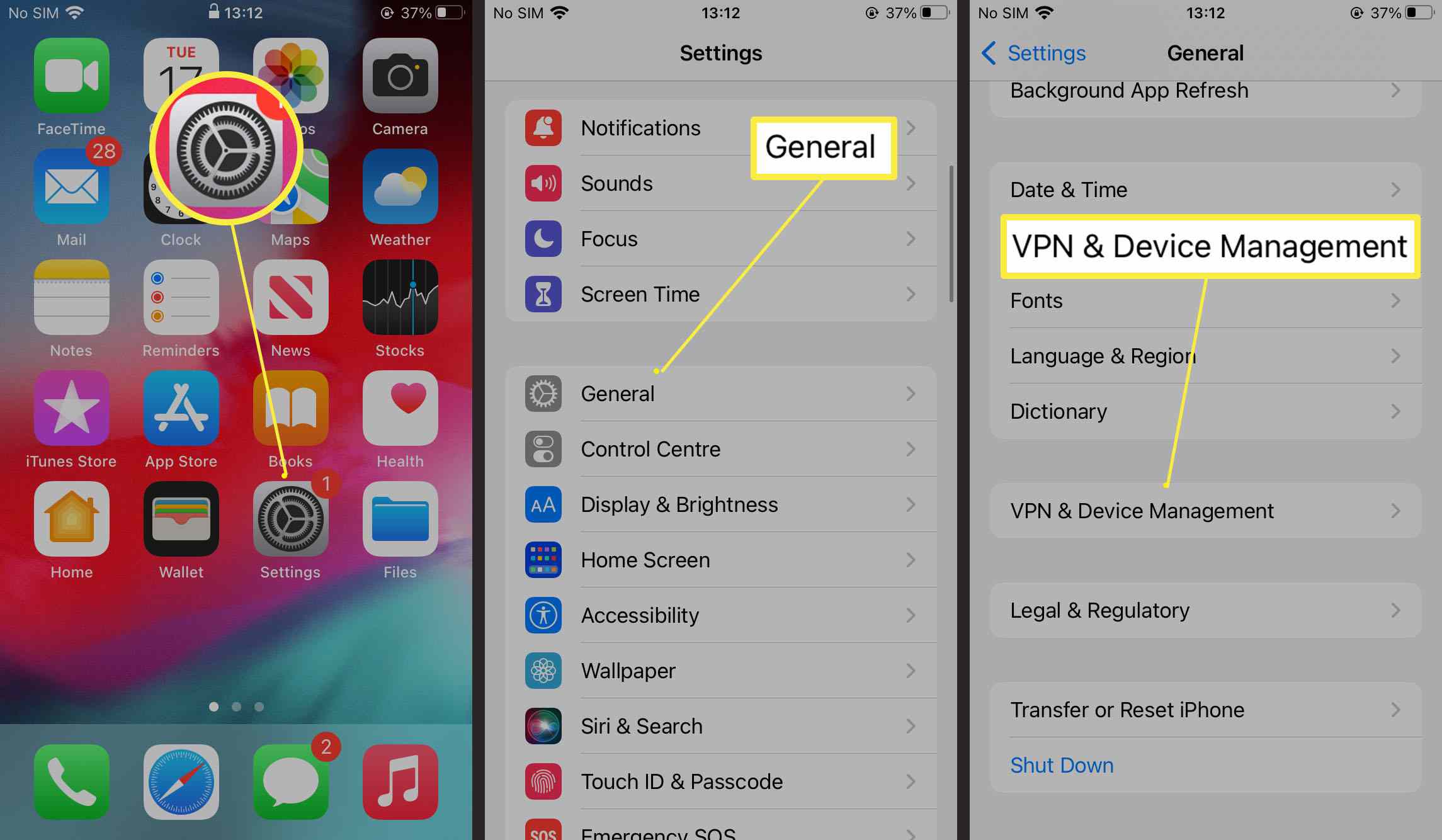
-
Nosturi iOS Beta -ohjelmistoprofiili.
-
Nosturi Poista profiili.
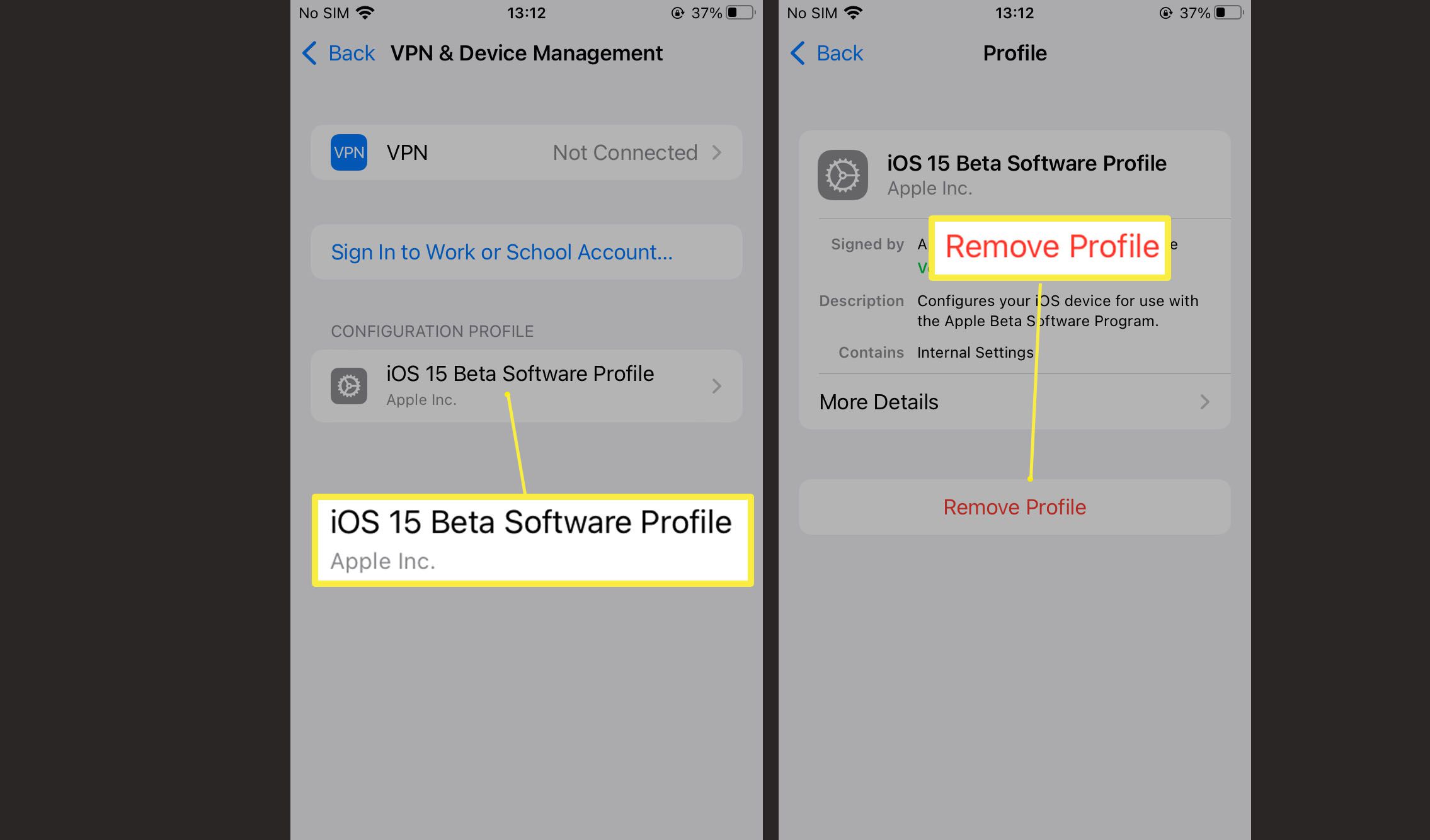
-
Käynnistä laite uudelleen, jotta muutokset tulevat voimaan.
Miksi haluaisin päivittää iOS 15:stä vanhempaan versioon?
iOS 15 saattaa olla iOS:n tulevaisuus, mutta beetaversiossa se voi olla epäluotettava. Päivittäminen iOS 14:ään tarjoaa sinulle vakaimman iOS-kokemuksen ja viimeisimmät tietoturvapäivitykset, mutta menetät joitakin tärkeitä uusia iOS 15:n ominaisuuksia. On itsestäsi kiinni, minkä päätöksen haluat tehdä. FAQ
-
Kuinka voin varmuuskopioida iPhoneni tai iPadini?
Käytä iCloudia iOS-sovellustietojen, valokuvien ja asetusten varmuuskopiointiin pilveen. Voit myös varmuuskopioida iPhonesi MacBookiin tai ulkoiselle kiintolevylle.
-
Miksi minun pitäisi päivittää iOS 15 vanhaan versioon?
Käyttöjärjestelmän vanheneminen voi korjata yleisiä iOS 15:n ongelmia. Jos sinulla on vanhempi iPhone, joka toimii hitaasti, iOS:n aiempaan versioon paluu voi nopeuttaa toimintaa.
-
Mitkä laitteet ovat yhteensopivia iOS 15:n kanssa?
Kaikki iOS 14:ää tukevat iPhone, iPad tai iPod touch tukevat iOS 15:tä. Muita iOS 15:tä tukevia laitteita ovat iPhone 12, iPhone X, iPhone 6s ja iPad Pro.
